编辑:quers
2016-05-29 14:03:52
来源于:系统城
1. 扫描二维码随时看资讯
2. 请使用手机浏览器访问:
http://wap.xtcheng.cc/xtjc/11459.html
手机查看
Win7系统中有许多许多的文件,这么多文件TA们都是可以归类的类型文件或者未知格式。Win7系统默认是不会显示文件扩展名的。有些用户需要对后缀名进行修改,而看不到扩展名,那应该怎么设置TA显示呢?阅读本文了解Win7系统显示扩展名或后缀名的方法。

1、从桌面打开我的计算机,然后看到标题栏的一系列按钮吧!
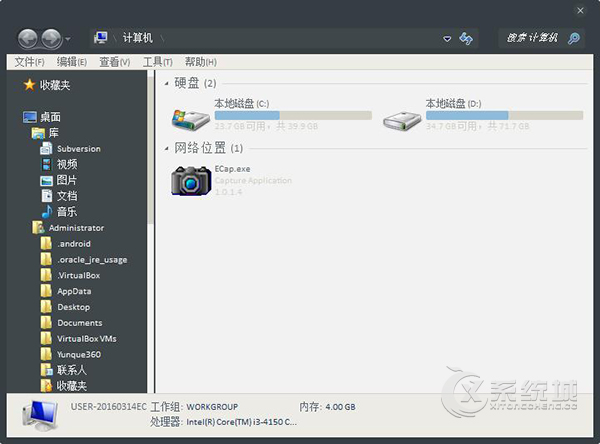
2、然后,我们点击工具,选择文件夹选项。
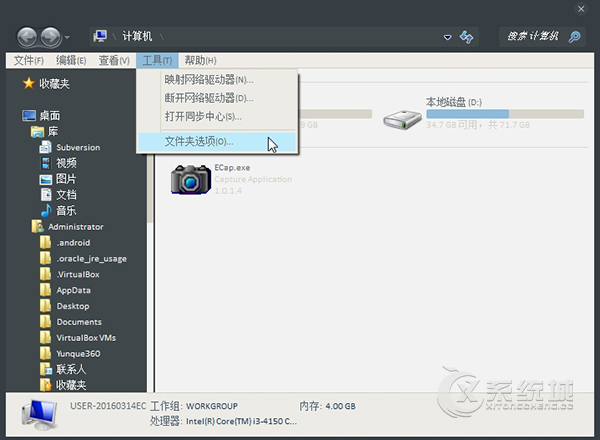
3、我们从弹出的选项卡里面,点击查看,然后就看到了下面一系列高级设置。
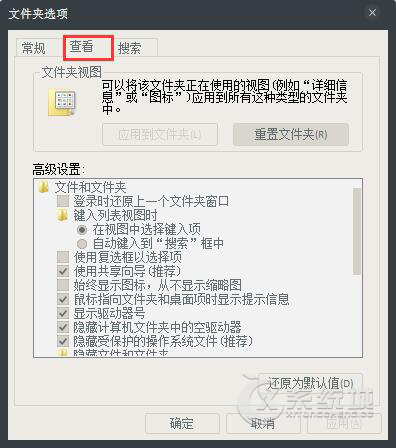
4、我们下来滚动条,看到如下图的有一个选项。隐藏已知文件类型的扩展名。把前面的勾去掉,然后确定。看看你的硬盘文件夹里面文件名称是不是加了类型的后缀。
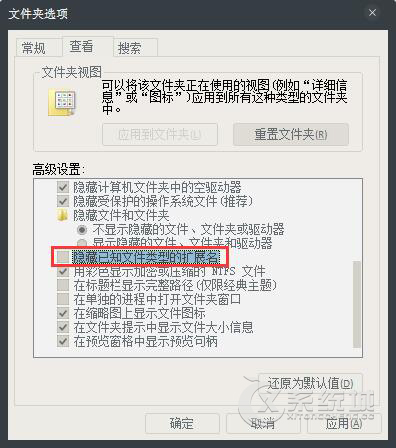
以上所述便是Win7系统显示扩展名或后缀名的方法,如果你对此有需要,可以按照步骤进行设置,当然,若是你有任何问题,可以在下方评论区留言。

微软推出的Windows系统基本是要收费的,用户需要通过激活才能正常使用。Win8系统下,有用户查看了计算机属性,提示你的windows许可证即将过期,你需要从电脑设置中激活windows。

我们可以手动操作让软件可以开机自启动,只要找到启动项文件夹将快捷方式复制进去便可以了。阅读下文了解Win10系统设置某软件为开机启动的方法。

酷狗音乐音乐拥有海量的音乐资源,受到了很多网友的喜欢。当然,一些朋友在使用酷狗音乐的时候,也是会碰到各种各样的问题。当碰到解决不了问题的时候,我们可以联系酷狗音乐

Win10怎么合并磁盘分区?在首次安装系统时我们需要对硬盘进行分区,但是在系统正常使用时也是可以对硬盘进行合并等操作的,下面就教大家Win10怎么合并磁盘分区。